Para quem gosta de Linux e pretenda fazer um “restyling” ao seu sistema transformando-o num MacOS, o Macbuntu é uma boa solução.
Para quem já tentou um dia transformar o seu sistema Linux num aspecto semelhante ao MAC, sabe bem o trabalho que dá. Para ultrapassar essa questão, foi criado o Macbuntu, um conjunto de scripts com o objectivo de transformar facilmente as distribuições Debian based (ex. Ubuntu) em autênticos MACs.
O projecto Macbuntu é ainda recente (registado no SourceForge.net a 14/08/2010) e é descrito pelo autores do projecto como “um projecto similar ao Mac4Lin, mas dedicado ao Ubuntu”
Como instalar no Ubuntu?
Ao contrário de muitos outros packs de transformação, o Macbuntu é muito simples de instalar.
Para instalar, basta fazer o download o Macbuntu aqui, proceder à descompactação do ficheiro e depois duplo clique sobre o ficheiro install.sh e escolhemos a opção “Run in Terminal”.
Depois é só seguir as instruções (aproximadamente 5 minutos). No final, e quase como um “truque de magia”, o vosso Ubuntu irá transformar-se num MacOS.
Aqui fica um screen com o browser também (firefox) modificado e janelas MacOS-like.
Para quem é utilizador ubuntu e e gosta do aspecto e design do MacOS , pode agora transformar o seu sistema facilmente através do MacBuntu. É simples, rápido e além disso, todos os pormenores do MacOS estão presentes neste pack. Experimentem!
Nota: Script para desinstalação, disponível aqui
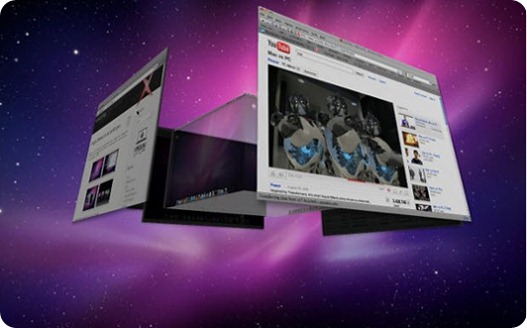
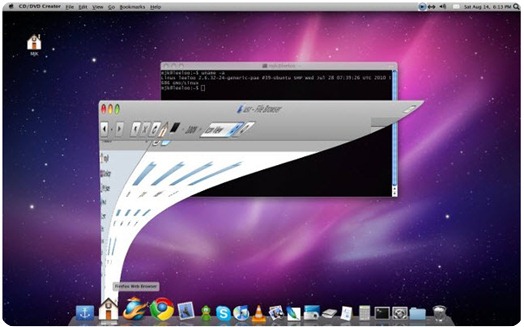
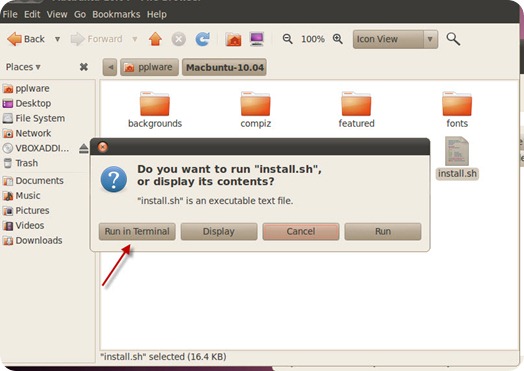
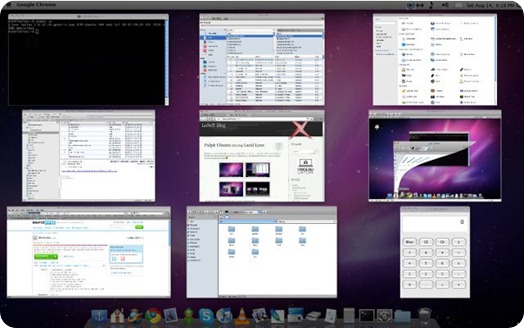
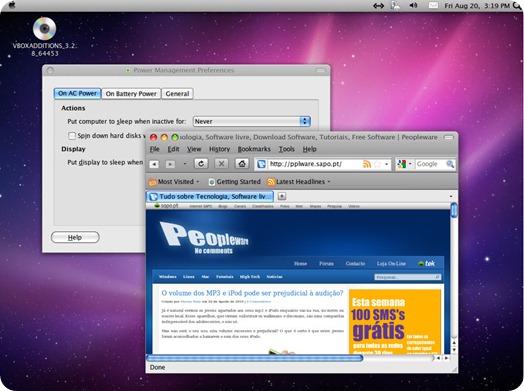
quando mando executar o macbuntu ele abre tipo um editor de texto, não aparece a opção "run on terminal" como mencionado no tutorial;
ResponderEliminarDaí abri o terminal e arrastei o executavel pra lá, mas dá permissão negada, o que faço, ??
obrigado,
Nao funciona, qd vou clico em Executar Terminal" aparece uma janela e fecha no msm momento.
ResponderEliminarabra a consola e coloque-se na directoria onde se encontra o ficheiro 'install.sh' depois execute-o desta forma:
ResponderEliminar$sudo bash install.sh